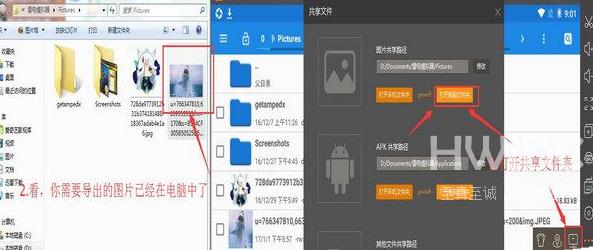雷电模拟器如何导出图片
雷电模拟器是款可以在电脑上玩手游的软件,那么你们知道雷电模拟器如何导出图片吗?以下这篇内容就带来了雷电模拟器导出图片的方法,让我们一起去看看吧。
雷电模拟器如何导出图片?雷电模拟器导出图片的方法
1.首先打开文件管理器:
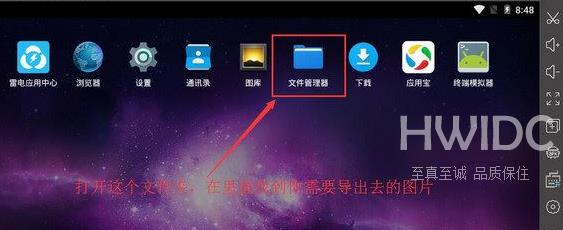
2.然后打开你下载的图片所在的文件夹
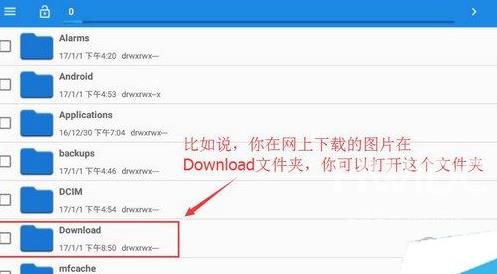
3.然后点击选择该图片,在前面勾选即可
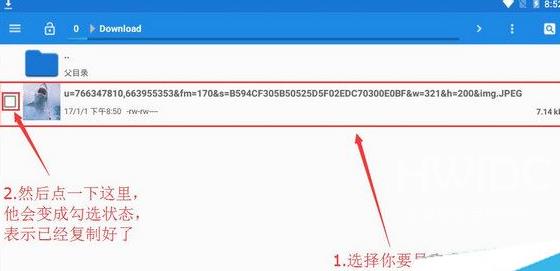
4.然后我们马上返回上一层,找到Pictures这个文件夹并打开它
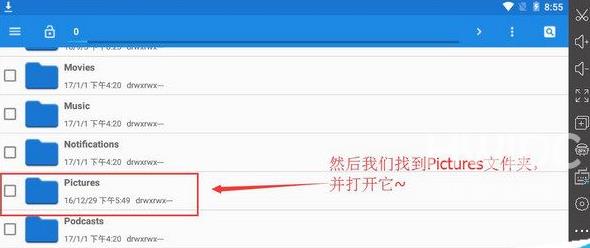
5.然后我们打开选项,点击移动选择项,就可以把图片移动到Pictures文件夹了
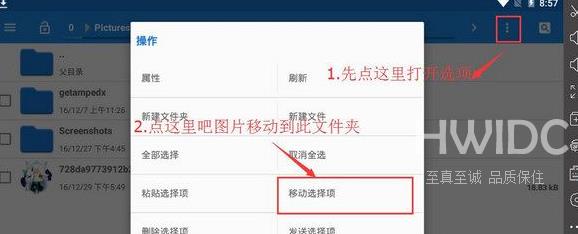
然后就可以看到图片过来了

6.最后我们打开共享文件,接着打开图片文件夹所在的电脑文件夹,就可以找到我们在模拟器中下载的图片了